J. Judrups u.c. MOODLE e-mācību vides kursu veidotāju instrukcija
12.2 Pievienojamo bloku skaidrojums
12.2.1 Aizņēmuma kalkulators
Bloks Aizņēmuma kalkulators ir redzams 38. att.
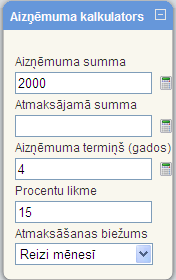
38. att. Bloks Aizņēmuma kalkulators
Šajā blokā ierakstot trīs zināmos lielumus, kā tas ir redzams 38. attēlā, var noteikt vienu no trim aprēķināmajiem lielumiem: aizņēmuma summu, atmaksājamo summu vai aizņēmuma termiņu gados. Konkrētajā gadījumā tiks aprēķināta atmaksājamā summa pie ievadītajiem nosacījumiem. Aktivizējot labajā pusē esošo kalkulatoru, parādīsies skaitlis 55,66.
12.2.2 Attālās RSS plūsmas
Bloks Attālās RSS plūsmas ir redzams 39. att.
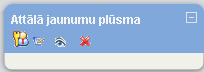
39. att. Bloks Attālās RSS plūsmas (Attālā jaunumu plūsma)
Kamēr nav veikta konfigurācija, atslēdzot rediģēšanas režīmu, šis bloks nav redzams. Konfigurējot bloka Attālās RSS plūsmas (skat. 40. att.), vispirms šķirklī Pārvaldīt visas manas plūsmas, nepieciešams ievadīt vietnes adresi, no kuras vēlas saņemt informāciju. Pēc tam šķirklī Konfigurēt šo bloku veic vēlamos iestatījumus.
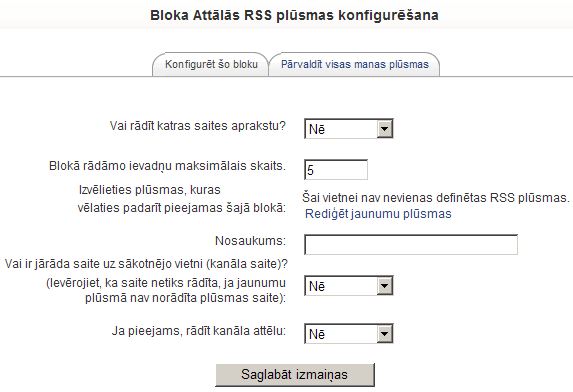
40. att. Bloka Attālās RSS plūsmas konfigurēšanas logs
12.2.3 Audzināmie
Bloks Audzināmie ir redzams 41. att.).
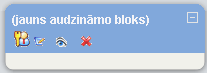
41. att. Bloks Audzināmie
Blokā Audzināmie, ja administrators ir izveidojis jaunu lomu, piem., Nesekmīgais, studentam var piešķirt šo jauno lomu. Tad, pārmainot atļaujas ( ), veidojas kursa dalībnieku saraksts ar piekļuvi to profiliem. Bloka Audzināmie konfigurēšanas logs piedāvā ierakstīt bloka nosaukumu. Ja to neizdara, bloks būs
bez nosaukuma. Atslēdzot rediģēšanas režīmu, bloks būs redzams tikai tad, ja tajā
būs reģistrēti kādi kursa dalībnieki ar noteikto lomu.
), veidojas kursa dalībnieku saraksts ar piekļuvi to profiliem. Bloka Audzināmie konfigurēšanas logs piedāvā ierakstīt bloka nosaukumu. Ja to neizdara, bloks būs
bez nosaukuma. Atslēdzot rediģēšanas režīmu, bloks būs redzams tikai tad, ja tajā
būs reģistrēti kādi kursa dalībnieki ar noteikto lomu.
12.2.4 E-pastu saraksts
Bloku E-pastu saraksts izmanto vēstuļu lasīšanai( ) vai rakstīšanai (
) vai rakstīšanai ( ).
).
12.2.5 Blogu izvēlne
Bloks Blogu izvēlne ir redzams 42. att.
Akadēmiskā terminu datubāze blogu definē kā tīmekļa dienasgrāmatu, tīmekļa žurnālu. Moodle vidē blogi ir piesaistīti kursa dalībnieku profilam. Tādēļ, lai varētu lietot bloku Blogu izvēlne, blogiem ir jābūt izveidotiem.
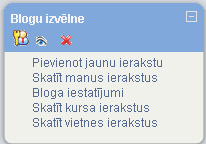
42. att. Bloks Blogu izvēlne
42. attēlā redzamā izvēlne tiek dota automātiski. Tālāk var strādāt ar katru no piedāvātajām izvēlnēm.
12.2.6 Blogu tagi
Bloks Blogu tagi ir redzams 43. att.
Tagi akadēmisko terminu datu bāzē definēti kā iezīmes, kas piekārtotas kādai datu kopai. Pēc šīm iezīmēm sistēma spēj atrast noteikto datu kopu.
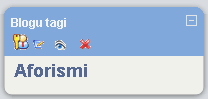
43. att. Bloks Blogu tagi
43. attēlā bloks redzams rediģēšanas režīmā. Lai tajā būtu redzami blogiem piesaistītie tagi, ir jāveic konfigurēšana (skat. 44. att.).
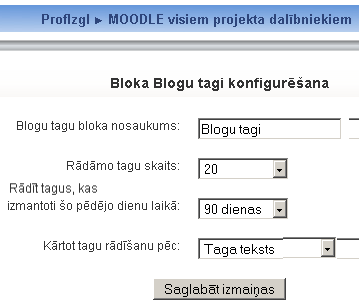
44. att. Bloka Blogu tagi konfigurēšanas logs
Bloku Blogu tagi pievieno vienu reizi. Izveidotajā blokā var pievienot vairākus tagus, no kuriem redzamo tagu skaitu nosaka konfigurācijā. Lai šis bloks darbotos, jābūt izveidotiem kursa dalībnieku blogiem. Tāpat kā blokā Tags visu redzamo nosaukumu (43. attēla piemērā ir viens nosaukums Aforismi) rakstzīmju lielums atkarīgs no šī bloga skatīšanās biežuma.
12.2.7 Gadījuma vārdnīcas šķirklis
Bloks Gadījuma vārdnīcas šķirklis ir redzams 45. att.
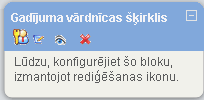
45. att. Bloks Gadījuma vārdnīcas šķirklis
Lai šajā blokā varētu iegūt informāciju, tad kursā jābūt izveidotai vismaz vienai vārdnīcai. Tad jāveic bloka konfigurācija, izmantojot 46. attēlā redzamos lielumus.
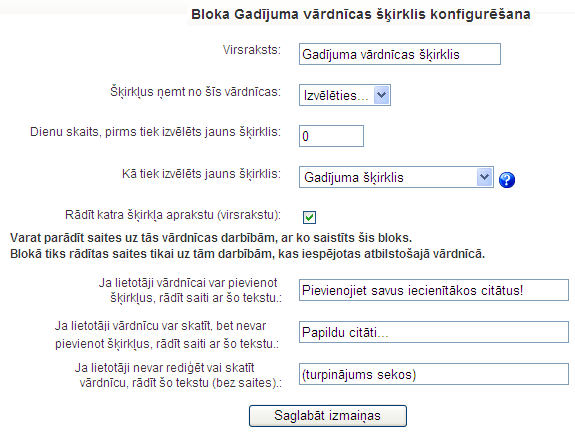
46. att. Bloka Gadījuma vārdnīcas šķirklis konfigurēšanas logs
12.2.8 Globālā meklēšana
Bloks Globālā meklēšana ir redzams 47. att.
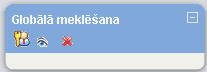
47. att. Bloks Globālā meklēšana
Bloka iespējas nosaka administrators, pārmainot atļaujas.
12.2.9 HTML
Bloks HTML ir redzams 47. att.
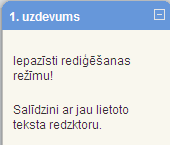
48. att. HTML bloka izmantošanas piemērs
HTML bloku var izmantot vairākkārtīgi. To ērti izmantot prasību, kas jāievēro kursa dalībniekiem, parādīšanai, uzdevumu tekstu ievadei (skat. 47. att.) un tamlīdzīgām darbībām. Šo bloku var izmantot ļoti radoši, kas parādās arī bloka nosaukumā.
12.2.10 Kursa/vietnes apraksts
Bloks Kursa/vietnes apraksts ir redzams 49. att.
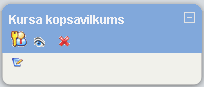
49. att. Bloks Kursa/vietnes apraksts (Kursa kopsavilkums)
Šajā blokā parādās tā informācija, kas tika rakstīta kursa iestatījumos kā kursa kopsavilkums. 49. attēlā redzams rediģēšanas režīms ar iespēju neesošo kopsavilkumu izveidot, bet esoša gadījumā to rediģēt. Bloka nosaukums tiek dots automātiski.
12.2.11 Sadaļas saites
Bloks Sadaļas saites ir redzams 50. att.
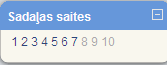
50. att. Bloks Sadaļas saites
50. attēlā blokā Sadaļas saites redzamie skaitļi ir kursa tēmu numuri. Skaitli aktivizējot, logā izvietojas konkrētās tēmas sākuma daļa. Īpaši veiksmīgi tas izmantojams kā satura rādītājs pie liela tēmu/ nedēļu daudzuma vai arī apjomīga aizpildījuma gadījumā, lai izslēgtu ritināšanu.
12.2.12 Tagi
Bloks Tagi ir redzams 51. att.
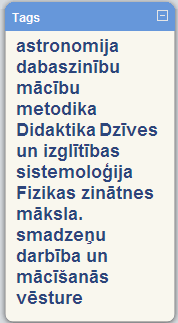
51. att. Bloks Tagi
Bloka Tagi konfigurācijā var nomainīt nosaukumu un uzdot parādāmo saišu skaitu. Blokā tiek piedāvātas saites, ar burtu izmēru norādot biežāk apmeklētās.
12.2.13 Testa rezultāti
Blokā Testa rezultāti var parādīt viena noteikta testa konkrēta skaita augstākos un zemākos vērtējumus anonīmi vai ar uzvārdiem.
12.2.14 Tiešsaistes lietotāji
Blokā Tiešsaistes lietotāji tiek parādīti pēdējās piecās minūtēs kursā strādājošie lietotāji (skat. 52. att.). Jāievēro, ka tie visi var nebūt patreizējie lietotāji.
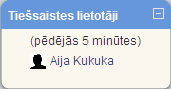
52. att. Bloks Tiešsaistes lietotāji
12.2.15 Ziņas
Bloks Ziņas ir redzams 53. att.
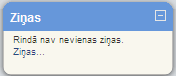
53. att. Bloks Ziņas
Blokā Ziņas, aktivizējot Ziņas..., var meklēt personu un ziņas, kā arī vajadzības gadījumā mainīt konfigurāciju.
12.2.16 Kalendārs
Bloks Kalendārs ir redzams 54. att.
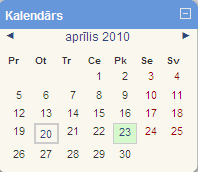
54. att. Bloks Kalendārs lietošanas režīmā
Kalendārā ievietotie notikumi tiek attēloti dažādās krāsās.
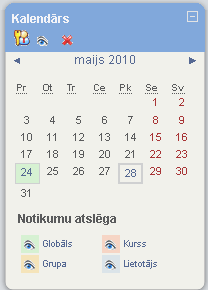
55. att. Kalendārs rediģēšanas režīmā
55. attēlā atvērtās actiņas nozīmē, ka studenti redz šīs kategorijas notikumus. Aizverot actiņu, studenti konkrētā kursā neredzēs konkrētās kategorijas notikumus.
Lai ievadītu notikumu, jāuzklikšķina uz nepieciešamā mēneša nosaukuma. Mēnešu maiņa notiek ar bultiņām pa labi un pa kreisi.
Aktivizējot mēneša nosaukumu, atveras 56. attēlā redzamais logs. Lai pievienotu notikumu, jāklikšķina uz Jauns notikums.

56. att. Kalendārs mēneša skatā ar jaunu notikumu pievienošanas iespēju
Jāizvēlas notikuma tips (skat. 57. att.). Lietotāja notikums ir personiskais notikums, kurš nebūs redzams citiem. Kursa notikums būs redzams visiem kursā reģistrētajiem dalībniekiem.
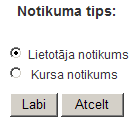
57. att. Notikuma tipa izvēles logs
Apstiprinot notikumu, atvērsies logs (skat. 58. att.), kurā varēsiet izveidot notikumu un to pēc vajadzības konfigurēt.
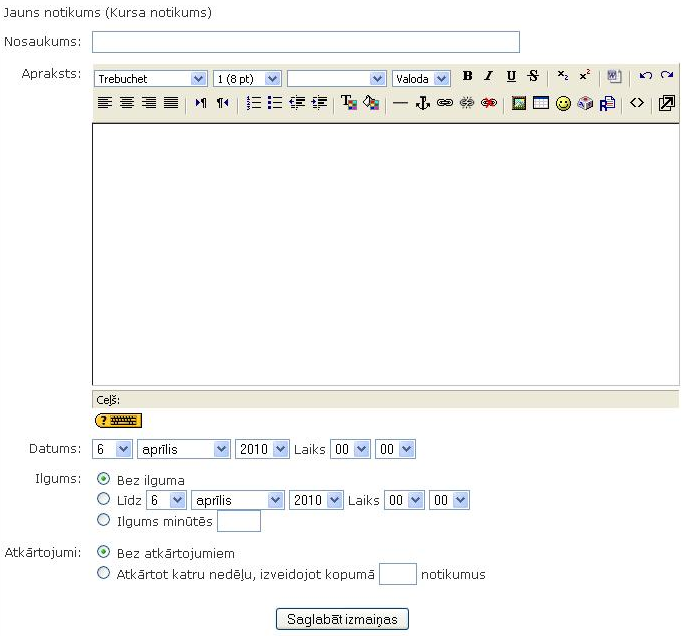
58. att. Notikuma izveides konfigurācijas logs
Izvēlne Ilgums atļauj izvēlēties, cik ilgi konkrēto notikumu atspoguļot kalendārā. Var izvēlēties datumu (tad iekrāsotie lauciņi parādīsies no notikuma sākuma datuma līdz beigu datumam), un pulksteņa laiku. Ja izvēlas ilgumu minūtēs, tad notikuma laiks tiek rēķināts minūtēs, piemēram, no 10:40 līdz 11:10, ja ilgums izvēlēts 30 minūtes.
Kursa notikumi dalībniekiem kļūst redzami uzreiz pēc pieslēgšanās Moodle videi.
12.2.17 Administrēšana
Blokā Administrēšana iespējamas vairākas darbības:
-

Rediģēšanas režīmā šeit parādās teksts Izslēgt rediģēšanu.
-

Ar šīs izvēlnes palīdzību var iegūt kursa konfigurācijas logu, lai tajā izdarītu korekcijas.
-

Iespēja piekļūt logam, kurā kursam pievieno dalībnieku vai to atvieno no kursa.
-

Iegūst pieeju kursa dalībnieku vērtējumiem un to konfigurēšanai.
-

Ir iespēja kursā izveidot grupas un grupām pievienot konkrētos studentus.
-

Iespēja dublēt kursu datu glabātuvē.
-

Ar šo izvēlni nokļūst datņu glabātuvē, kur izvēlas, ko atjaunot.
-

Katru gadu kurss nav jāveido no jauna, bet tajā vajadzīgās lietas var importēt no jau esoša kursa.
-

Ja neveido pilnīgi jaunu kursu, bet jaunajam kursam par pamatu izmanto jau esošo kursu, tad vēlams to attīrīt no reģistrētajiem studentiem, komentāriem, žurnāla, kalendāra. Šādam nolūkam izmanto izvēlni Attīrīt.
-

Izdevīgs rīks atskaitēm, pārskatiem.
-

Jautājumu banka, kuru veido katrai kategorijai, lai no tās izvēlētos jautājumus konkrētam testam.
-

Datņu glabātuve, kurā var ievadīt datnes, kārtot tās, pievienot saiti uz tām kursa dalībnieku lietošanai.
-
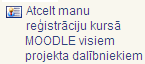
Šī izvēlne izmantojama, kad dalībnieks vairs nevēlas būt reģistrēts attiecīgajā kursā.
-

Izvēlne ļauj ātri piekļūt savam profilam.